Hur man korrekt uppdaterar WordPress-plugins (steg för steg)
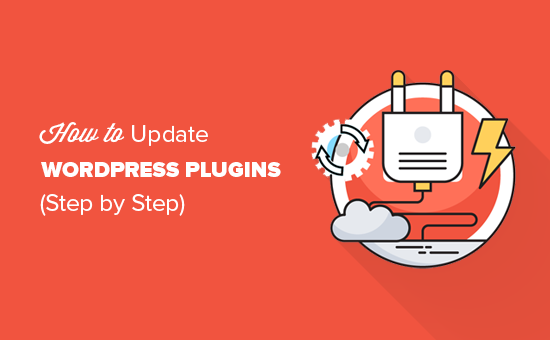
När du har startat din blogg och installerat plugins är det av säkerhetsskäl oerhört viktigt att du håller plugin uppdaterade. I den här stegvisa guiden kommer vi att visa dig hur du korrekt uppdaterar WordPress-plugins och hur man hanterar plugin-uppdateringar mer effektivt.
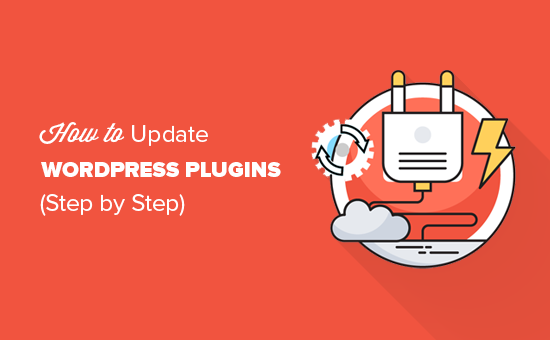
Varför uppdatera WordPress-plugins?
WordPress-plugins är som appar för din WordPress-webbplats. Du kan installera dem för att lägga till nya funktioner och funktionalitet på din webbplats, som att lägga till kontaktformulär, fotogallerier, reglage, etc..
Du kan lära dig mer om WordPress-plugins i vår guide vad är WordPress-plugins? Hur fungerar de?.
Plugins skapas av utvecklare från tredje part. De flesta fortsätter att förbättra sina plugins genom att lägga till nya funktioner, förbättra kodkvaliteten och hålla dem säkra. Dessa ändringar släpps sedan som uppdateringar.
Du bör alltid hålla dina WordPress-plugins uppdaterade för att se till att ändringarna tillämpas direkt på din webbplats. Detta förbättrar WordPress-säkerhet och prestanda på din webbplats.
Med det sagt, låt oss se hur du uppdaterar WordPress-plugins.
Hur man korrekt uppdaterar WordPress-plugin
WordPress levereras med ett inbyggt uppdateringssystem. Den kontrollerar automatiskt efter uppdateringar och visar meddelanden när det finns uppdateringar tillgängliga för dina WordPress-plugins, teman och WordPress-kärnprogram.

Du kan också manuellt kolla efter uppdateringar genom att besöka Dashboard »Uppdateringar sida.

När det finns en ny uppdatering tillgänglig för plugins ser du meddelandet på plugin-menyn i WordPress-administratörsfältet.
Du kan installera dessa uppdateringar genom att besöka sidan Plugins. Du får se en anmälan nedanför varje plugin som har uppdateringar tillgängliga för att installera.

Du kan bara klicka på länken "Uppdatera nu" för att installera varje uppdatering.
Bulk Update WordPress-plugins
Om det finns uppdateringar för flera plugins på din webbplats, kanske du vill snabbt granska och bulkuppdatera dessa plugins.
För att göra det måste du besöka sidan Plugins och klicka på länken "Uppdatera tillgänglig".
Detta visar dig listan över alla plugins som har uppdateringar tillgängliga. Du kan välja dem alla och sedan välja "Uppdatera" från rullgardinsmenyn "Bulk Actions".

Innan du uppdaterar läser du detta!
Innan du uppdaterar pluginet är det viktigt att du klickar på länken Visa versionsinformation för att se vilka ändringar pluginförfattaren har gjort.
Detta kommer att hålla dig informerad om vilka förändringar som gjordes om något inte fungerar ordentligt.
Om inte versionsversionen specifikt säger säkerhetsuppdatering, väntar vi vanligtvis en hel vecka innan du uppdaterar plugin. Under denna tid blir alla fel vanligtvis fångade, rapporterade och fixade.
Om du har en tung trafikplats som genererar många ledningar rekommenderar vi att du gör detsamma.
Hur ångra WordPress Plugin Update
Ibland kan en uppdatering av plugin producera oväntade resultat, som vissa plugin-funktioner kanske inte fungerar korrekt.
I så fall måste du först avaktivera det pluginet.
Om du kan komma åt plugin-sidan i WordPress-administratörsområdet klickar du bara på länken "Avaktivera" under det felaktiga plugin-programmet.

Därefter kan du installera WP-Rollback-plugin. För mer information, se vår steg för steg guide om hur du installerar ett WordPress-plugin.
Vid aktivering, gå tillbaka till plugin-sidan och du kommer att kunna se ett återställningsalternativ under varje plugin. Genom att klicka på det kommer du att kunna rulla tillbaka plugin till någon tidigare version.

För detaljerade instruktioner, kolla in vår guide för hur du återställer WordPress-plugins.
Om du inte kan komma åt WordPress-administratörsområdet följer du stegen i vår guide om hur du inaktiverar alla plugins när du inte kan komma åt WordPress-administratörsområdet.
Tips för att hantera WordPress-plugins mer effektivt
Om du hanterar flera WordPress-webbplatser kommer du snart inse att du måste uppdatera plugins ganska ofta. Här är några tips som hjälper dig att hantera dem mer effektivt.
Om du är säker på de plugins du använder kan du aktivera automatiska uppdateringar för alla dina WordPress-plugins.
Ett bättre tillvägagångssätt är dock att installera automatiska uppdateringar endast för att välja några plugins som du litar på. Följ anvisningarna i vår guide om hur du bättre hanterar WordPress-uppdateringar.
Om du inte hanterar flera WordPress-webbplatser kan du konfigurera e-postmeddelanden för plugin-uppdateringar. Detta gör det möjligt att varna när det finns en uppdatering tillgänglig utan att logga in på din WordPress-webbplats.
Se alltid till att du har en automatisk backup plugin på din WordPress-webbplats. Detta gör att du kan återställa din WordPress-webbplats om något går fel.
Sist men inte minst, om du har råd med hanterad WordPress-hosting, är platsen-funktionen definitivt värt investeringen. Det låter dig testa de nya pluginuppdateringarna i en scenmiljö innan du går live. Vi rekommenderar att du använder antingen WPEngine eller SiteGrounds GoGeek-plan.
Vi hoppas att den här artikeln hjälper dig att lära dig hur du uppdaterar WordPress-plugins. Du kanske också vill se vår lista över viktiga WordPress-plugins för din webbplats.
Om du gillade den här artikeln kan du prenumerera på vår YouTube-kanal för WordPress-videoinstruktioner. Du kan också hitta oss på Twitter och Facebook.


